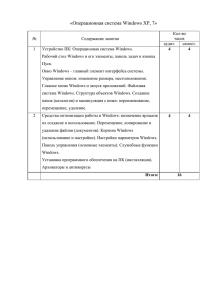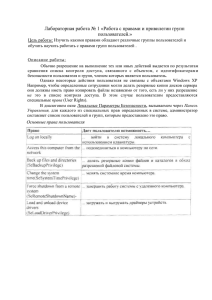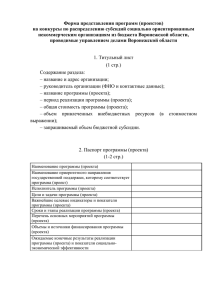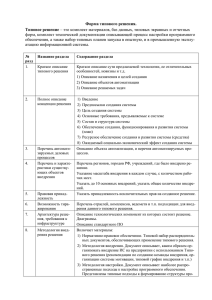Для создания (подключения) новой информационной базы
advertisement
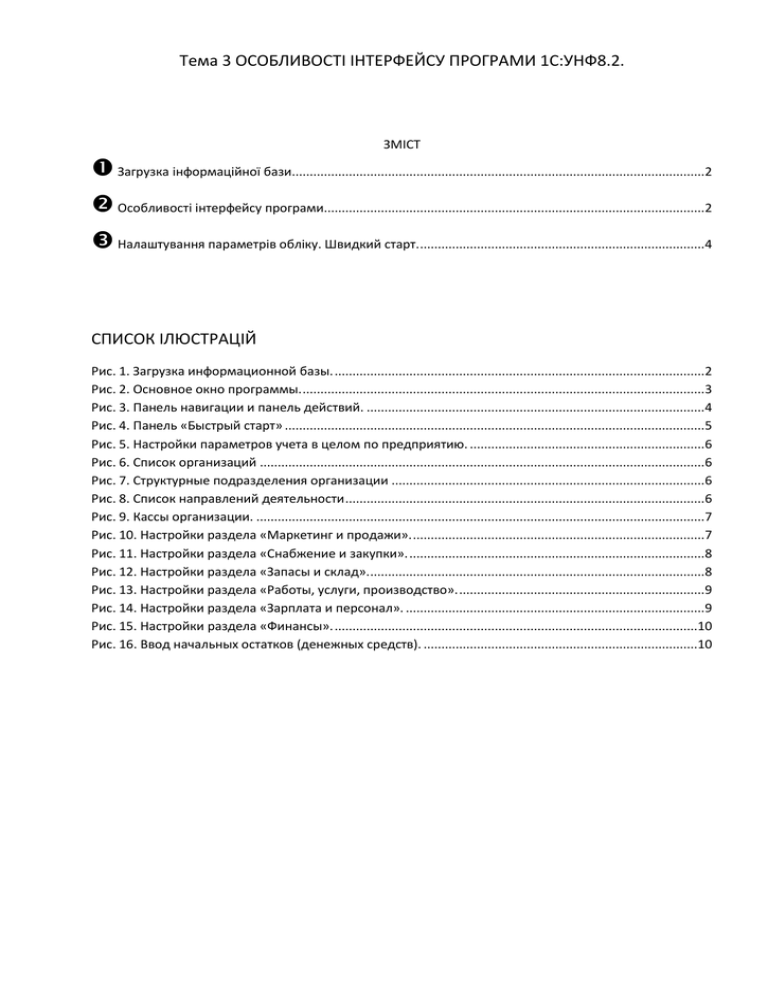
Тема 3 ОСОБЛИВОСТІ ІНТЕРФЕЙСУ ПРОГРАМИ 1С:УНФ8.2. ЗМІСТ Загрузка інформаційної бази....................................................................................................................2 Особливості інтерфейсу програми...........................................................................................................2 Налаштування параметрів обліку. Швидкий старт.................................................................................4 СПИСОК ІЛЮСТРАЦІЙ Рис. 1. Загрузка информационной базы. ........................................................................................................2 Рис. 2. Основное окно программы. .................................................................................................................3 Рис. 3. Панель навигации и панель действий. ...............................................................................................4 Рис. 4. Панель «Быстрый старт» ......................................................................................................................5 Рис. 5. Настройки параметров учета в целом по предприятию. ..................................................................6 Рис. 6. Список организаций .............................................................................................................................6 Рис. 7. Структурные подразделения организации ........................................................................................6 Рис. 8. Список направлений деятельности .....................................................................................................6 Рис. 9. Кассы организации. ..............................................................................................................................7 Рис. 10. Настройки раздела «Маркетинг и продажи». ..................................................................................7 Рис. 11. Настройки раздела «Снабжение и закупки». ...................................................................................8 Рис. 12. Настройки раздела «Запасы и склад». ..............................................................................................8 Рис. 13. Настройки раздела «Работы, услуги, производство». .....................................................................9 Рис. 14. Настройки раздела «Зарплата и персонал». ....................................................................................9 Рис. 15. Настройки раздела «Финансы». ......................................................................................................10 Рис. 16. Ввод начальных остатков (денежных средств). .............................................................................10 2 Загрузка інформаційної бази Запуск программы может осуществляться в 2-х режимах: 1С:Предприятие Конфигуратор Для создания (подключения) новой информационной базы запускается Конфигуратор. После аутентификации пользователя и введения пароля выбираем в меню «Администрирование» пункт «Загрузить информационную базу…» Рис. 1. Загрузка информационной базы. Для подключения базы данных надо указать путь к файлу с расширением dt. После чего конфигуратор надо закрыть и вновь запустить программу через пункт меню 1С: Предприятие. Особливості інтерфейсу програми Пройдя аутентификацию, получим основное окно программы (Рис. 2). Верхняя часть окна представляет собой панель разделов, на которой представлены значки соответствующих разделов. Фактическое количество разделов может быть отличным от представленных на панели (Рис. 2). Это зависит от настроек учета. Так, если планируется использование розничной 3 торговли и учет имущества, то в настройках учета устанавливаются соответствующие флажки. Нижняя часть основного окна – Рабочий стол или Навигация. Рис. 2. Основное окно программы. С помощью панели навигации осуществляется быстрый доступ к иным объектам программы. В частности, на рабочем столе располагаются все основные документы с указанием логической взаимосвязи между ними. Также на рабочем столе представлен список задач (правая сторона) и панель отчетов (внизу справа). Внутри каждого раздела имеются панель навигации и панель действий (Рис. 3). Панель навигации (слева вертикально) позволяет получить доступ к информации раздела : справочникам, документам, отчетам и другим объектам. 4 Панель действий Панель навигации Рис. 3. Панель навигации и панель действий. Панель действий содержит список всех команд раздела : создать документ, сформировать отчет, выполнить другие сервисные функции раздела. Налаштування параметрів обліку. Швидкий старт. Первоначальные настройки параметров учета. Наиболее просто настроить программу для функционирования под реальный бизнес можно с помощью кнопки быстрый старт на рабочем столе программы (Рис. 4). В соответствии с логикой быстрого старта необходимо выполнить 4 важные настройки. 1) Структура компании и основные параметры учета. В современных условиях владелец бизнеса имеет, как правило, несколько юридических лиц. Совместный учет по этим компаниям будет осуществляться, если в настройках параметров учета для Предприятия в целом (Рис. 5) проставить соответствующий флаг. Ниже этого флага будет предложено заполнить (отредактировать) список организаций, для которых будет организован совместный учет (Рис. 6). Разумеется, есть возможность с помощью флага и выпадающего списка установить ту организацию, по которой будет вестись учет по умолчанию. Здесь же надо выбрать валюту учета, указать количество складов в компании (Рис. 7) и других структурных 5 подразделений, направлений деятельности (Рис. 8) и различные кассы (Рис. 9). Рис. 4. Панель «Быстрый старт» 6 Рис. 5. Настройки параметров учета в целом по предприятию. Рис. 6. Список организаций Рис. 7. Структурные подразделения организации Рис. 8. Список направлений деятельности 7 Рис. 9. Кассы организации. После осуществления настройки параметров учета в целом по предприятию необходимо настроить учет в таких разделах программы, как: «Маркетинг и продажи» (Рис. 10), «Снабжение и закупки» (Рис. 11), «Запасы и склад» (Рис. 12), «Работы, услуги, производство» (Рис. 13), «Зарплата и персонал» (Рис. 14), «Финансы» (Рис. 15). Рис. 10. Настройки раздела «Маркетинг и продажи». 8 Параметры настроек раздела «Маркетинг и продажи» интуитивно понятны и не требуют особых пояснений. Если компания не ведет масштабной розничной торговли, то параметры использования контрольно-кассовых машин (ККМ) могут остаться незаполненными. Рис. 11. Настройки раздела «Снабжение и закупки». Рис. 12. Настройки раздела «Запасы и склад». Настройки раздела «Запасы и склад», представленные на Рис. 12, предполагают высокую степень детализации учета. Например, учет в разрезе характеристик товара означает, что для одного и того же продукта, с разными характеристиками (цвет) может вестить раздельный учет. Еще менее востребованным на практике может быть ведение учета запасов на складах в разрезе ячеек. Как правило, это становится востребованным, если на 9 предприятии имеется «умный» склад с автоматическим заполнением и оптимизацией хранения товарно-материальных ценностей. Рис. 13. Настройки раздела «Работы, услуги, производство». В настройках раздела «Работы, услуги, производство» все интуитивно понятно. Если в работе используются схемы давальческого сырья или передача сырья в обработку, то в настройках надо поставить соответствующие флаги. Рис. 14. Настройки раздела «Зарплата и персонал». 10 В случае использования совместительства должностей персоналом предприятия необходимо отобразить это в соответствующих настройках. Рис. 15. Настройки раздела «Финансы». 2) Введение остатков по денежным средствам (Рис. 16). Разумеется, что предварительно должны быть заполнены данные об организации и ее банковских реквизитах. Рис. 16. Ввод начальных остатков (денежных средств). 3) Введение остатков по запасам 4) Введение остатков по расчетам с поставщиками и покупателями. 11 Кроме этих минимально необходимых остатков можно также через форму, представленную на рис. 15, ввести остатки по имуществу, расчетам с персоналам, налогам, подотчетными лицами и пр. разделам. После осуществления указанных настроек программа готова к работе. И наконец, последнее. Программа 1С: УНФ 8.2 имеет некоторые ограничения (обозначенные в тексте словом Важно!) Важно! Программа «УНФ» не предназначена для регламентированных законодательством расчетов зарплаты и формирования внешней отчетности. Для этих целей можно использовать программы «1С:Бухгалтерия 8» или «1С:Зарплата и управление персноалом 8» Важно! В программе «УНФ» не содержится средств для автоматического расчета налогов. Суммы налоговых платежей рассчитываются вне программы и регистрируются в ней с помощью документа «Начисление налогов»